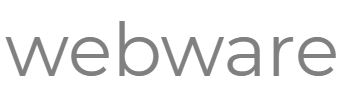2019/04/23 20:13
kintone タブ表示プラグインは、詳細画面、追加/編集画面において、タブで分割して表示する機能を提供します。
お求めはこちら。
■特徴
・1つのページに複数のタブ集合を表示させることが可能です。
・タブで区切られたページにさらにタブを表示させることが可能です。(タブのネスト)
・詳細画面、追加/編集画面でそれぞれタブ表示するかどうかの設定が行えます。
※注意事項
・PC用の画面にのみ対応しています。モバイル用の画面には対応していません。
・他のカスタマイズやプラグインと競合してレイアウトが崩れる場合があります。
・アプリのフォームを変更した場合は、本プラグインの設定も変更しなおしてください。
■ヘッダ固定行、タブ表示、フッタ固定行 表示
下図において、「型番」「商品名」「価格」がヘッダ固定行、「特記事項」がフッタ固定行となり、タブを切り替えても、常に表示されるフィールドになります。
追加/編集画面

詳細画面

■複数のタブ集合 表示
追加/編集画面

詳細画面

■タブで区切られたページにさらにタブ表示 (タブのネスト)
追加/編集画面

詳細画面

■設定画面

タブ名と、そのタブで表示する項目の開始と終了の行番号を設定します。
行番号は、上図のように、右側の表に一覧として表示されます。これにより、どの項目がどの行に入っているかを判断できます。
本設定に含まれない行は、固定行としてタブを切り替えても常に表示される項目となります。
上図の設定は、「タブで区切られたページにさらにタブ表示 (タブのネスト)」を行うための設定になります。
一つのタブ集合は、連続した行番号である必要があります。上図において、「基本情報」「スペック」「特記事項」の開始行番号と終了行番号が連続しているしていることが分かります。
タブのネストの設定は、あるタブの開始行から終了行に内包される行番号を持つことになります。
上図では、「スペック」タブが、3~12行となっており、「サイズ・質量」「メモリ」「ディスプレイ」「メインカメラ」「フロントカメラ」は、「スペック」タブ内の行を持つので、ネストとして表示されます。
また、「サイズ・質量」「メモリ」「ディスプレイ」と「メインカメラ」「フロントカメラ」の間の10行目が設定されていないため、「サイズ・質量」「メモリ」「ディスプレイ」と「メインカメラ」「フロントカメラ」は、別のタブ集合として表示されます。すなわち、1ページに複数のタブ集合を表示させるには、タブ集合とタブ集合の間に固定行が含まれている必要があります。
「追加・編集画面でタブ表示を有効にする」「詳細画面でタブ表示を有効にする」のチェックボックスで、タブ表示の有効化/無効化が設定できます。
設定が出来たら、「保存する」ボタンをクリックして設定を保存します。
設定画面のボタンについてはこちらをご覧ください。